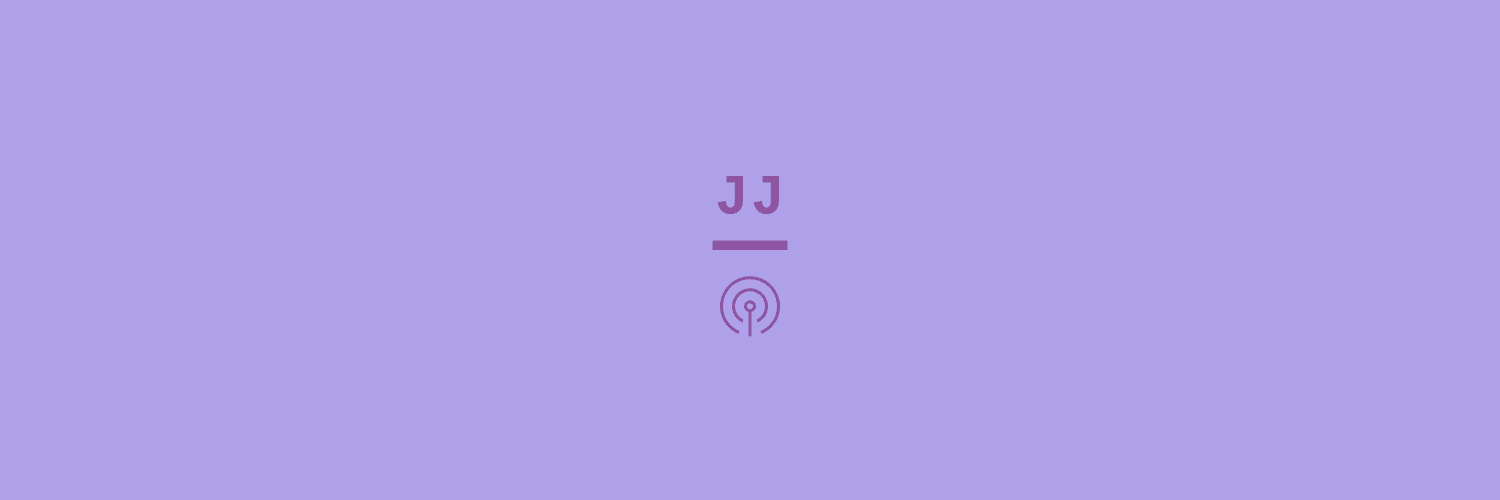[Python] PyCharm으로 Hello World 출력 하기 (Mac OS) 본문

Mac OS를 사용하면서 가장 좋았던 점은 디렉토리 구성이 리눅스와 비슷하다는 점이다. 터미널 사용 명령어도 리눅스와 동일하다. 예전에 GUI 버전 ubuntu(우분투)를 사용하면서 조금 부족한 윈도우 + 리눅스라는 느낌을 받은 적이 있는데 (예전이라.. 아마 지금은 더 개선되었겠지요.) mac OS를 써보면서 느낀점은 리눅스의 장점과 윈도우의 장점을 적절히 섞은 느낌이 든다. 사설이 너무 길었다.
여튼 파이썬 파일을 실행하려면 터미널에서 "python 파일명.py" 이렇게 해야 한다. 하지만 쉘 스크립트 처럼 "./파일명.py"이렇게 바로 실행하고 싶다 할때 아래와 같은 라인을 작성하는 파이썬 파일 "첫"라인에 넣어주면 된다.(Mac OS, Unix 계열)

파이썬의 기본 encoding(인코딩)은 ascii 이다. 코딩할때 한국어를 쓰려면 utf-8로 인코딩을 바꾸어 주고 시작하는 것이 좋다. 이 인코딩 주석은 파일 첫라인에 넣어주면 된다.

위 캡쳐에서 인코딩이 두번째 라인인 이유는 첫번째 줄에 실행명령어를 넣었기 때문이다. 윈도우즈에서 개발중이라면 첫 라인을 아래와 같이 작성해 주면 된다.

이제 print 문을 이용해서 hello world를 출력해 보자!

위와 같이 작성하고 저장한다. 그리고 실행해보자 우선 우리가 쉘 스크립트 처럼 실행하게 만들었으니 터미널을 열어서 helloworld.py이 있는 곳으로 이동해보자.

cd (change directory) 명령어를 이용해 본인이 프로젝트를 생성한 경로로 이동하면 저장한 helloworld.py 파일을 확인할 수 있다.

ls (list segments) 명령어를 이용해 파일을 확인하고 실행시켜 보자.

권한이 없다고 나온다. 이런.. 내가 코딩을 잘못한 것인가.. 는 아니고 파일에 실행권한이 없기 때문이다.

ls (list segments) 명령어에 a(all file - 숨겨진 파일까지 모든 파일) l(long - 자세히) 옵션을 주게 되면 helloworld.py의 권한 정보를 확인 할 수 있다. 맨 앞에 나온 -rw-r--r-- 가 권한을 나타내는데 이건 다음에 또 한번 포스팅을 해야 겠다. 여기에 실행권한인 x가 빠져있는 것을 볼 수가 있다. 간단하게 x만 추가해 주자.

chmod (change mode) 명령어는 권한을 변경시켜주는 명령어다 x실행 권한을 추가하기 위해 +x 옵션을 주고 파일명을 쓴다.
그러면 helloworld.py파일에 -rwxr-xr-x 와 같이 x 실행권한이 모두 추가된 것을 확인 할 수 있다. 이제 다시 실행시켜 보자.

무사히 "Hello World!!" 가 출력되었다.
하지만 우린 파이참을 사용하고 있는데 이럴 필요는 없다. 파이참으로 실행해 보자.

상단 메뉴바에서 Run -> Run 을 선택하면 아래와 같은 창이 하나 뜬다.

helloworld 를 클릭하면 아래와 같이 실행된다.

Hello World!! 가 정상적으로 출력되었다.
여기서 주의해야 될 점은 파이참에서 실행하는 것은 우리가 설치한 Python으로 실행되는 것이 아니라 PyCharm을 설치할때 패키지로 설치된 파이썬으로 실행된다. 그래서 Run창에서 보면 실행 명령어가. PyCharm 안에 있는 python경로 helloworld.py경로 인것을 확인 할 수 있다.
'프로그래밍 > Python' 카테고리의 다른 글
| [Python] 함수 정의하기 (0) | 2020.01.31 |
|---|---|
| [Python] 제어문(if 문), 반복문(for 문, while 문) (0) | 2020.01.28 |
| [Python] PyCharm 파이참에서 프로젝트 시작하기 (0) | 2020.01.17 |
| [Python] PyCharm 파이참에서 코딩하기 (Mac OS) (0) | 2020.01.17 |
| [Python] 들어가기 전에 (0) | 2020.01.17 |